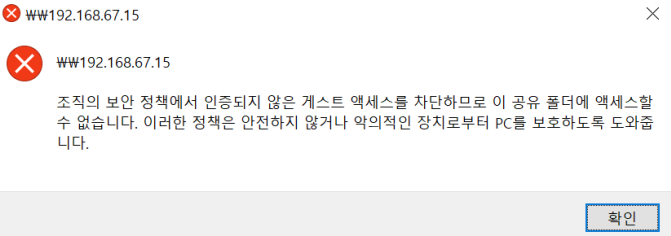
IT 관련/공유기,와이파이
ipTIME NAS의 윈도우 파일공유접속 오류시 해결 방법(조직의 보안 정책에서 인증되지 않은 게스트)
ipTIME NAS의 윈도우 파일공유(SMB)접속 오류시 해결 방법 오류내용: ipTIME NAS 설치 후 원도우 파일공유 시 예기치 못한 접속 오류가 발생되는 경우가 있습니다. 이러한 경우 오류 메시지별로 WindowsOS 설정 변경을 참고하여 주시기 바랍니다. ♣ “조직의 보안 정책에서 인증되지 않은 게스트”메시지 출력시 해결 방법 1.윈도우 빠른명령창[돋보기모양]에서 '그룹 정책 편집' 메뉴를 검색 후 접속합니다. (gpedit.msc명령어를 입력해도 됩니다) 2.그룹정책 편집기에서 컴퓨터구성>네트워크>LANMAN워크스테이션>보안되지 않는 게스트로그온 사용을 순서대로 클릭합니다. 3.보안되지 않은 게스트 로그온 사용을 “사용(E)”으로 체크 후 [적용]을클릭합니다. 4.이후 ipTIME NAS 윈도..
